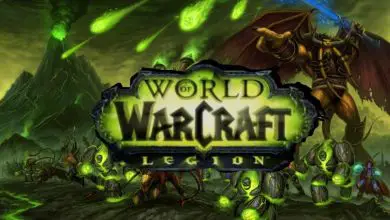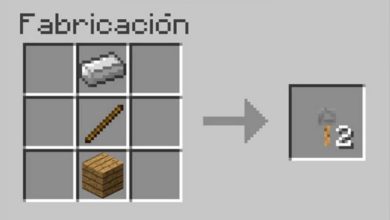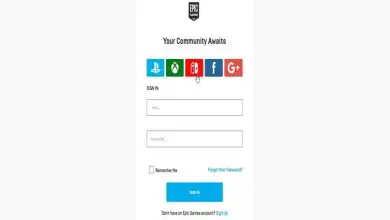Come visualizzare ed eliminare facilmente la cronologia di navigazione sulla mia Xbox One?

Va notato prima di iniziare, che ogni parola in questa guida, questo output dalla pagina ufficiale di Xbox (e Sony), quindi non c’è nulla di incerto qui, questi sono i passaggi originali da seguire per raggiungere il tuo obiettivo.
Come visualizzare e cancellare la cronologia di navigazione sulla mia Xbox One?
Per andare subito al sodo dall’inizio, la prima cosa da fare per vedere ed eliminare la cronologia di navigazione sulla mia Xbox One, è ovviamente andare al tuo browser Edge all’interno della console, poiché questo è quello che salva la cronologia navigazione completa.
Quando lo hai aperto (si accede tramite il menu principale), devi premere il pulsante «Hub», che si trova nell’angolo in alto a destra dello schermo. Dopo aver toccato questo pulsante, verrà visualizzato un menu con varie opzioni.

All’interno di tutte queste opzioni dovrebbe essere la «Cronologia», premere. Successivamente, tutto ciò che hai visto con quel profilo apparirà in un elenco (come su PC).
Noterai che a sua volta, all’interno della sezione cronologia c’è un pulsante blu chiamato «Elimina cronologia», questo si trova nell’angolo in alto a destra dello schermo, ovvero quello che devi premere per eliminare la tua cronologia.
Una volta premuto, apparirà un sottomenu, in questo puoi selezionare le caselle delle cose da eliminare, che sarebbero: dati, cookie, autorizzazioni del sito Web, licenze, chiavi salvate, tra le altre cose.
Quando hai già contrassegnato tutte le caselle che desideri, premi il pulsante «Elimina» e voilà, con ciò la tua cronologia verrà automaticamente completamente cancellata (ci vorrà più o meno a seconda di quanto è pesante).
Va notato che ogni profilo è individuale e i dati di navigazione di ciascuno vengono salvati separatamente, quindi per eliminare la cronologia in tutti loro dovrai andare uno per uno.
Come eliminare la cronologia su PS4?
Con quanto sopra, è già stato appreso come visualizzare ed eliminare la cronologia di navigazione sulla mia Xbox One, quindi sei libero di andare e applicare i passaggi indicati, tuttavia se sei anche un utente di console Sony, quindi come un piccolo extra verrai Mostrerà come eliminare la cronologia di navigazione e i cookie su PlayStation 4.
La prima cosa che devi fare per raggiungere questo obiettivo è andare al tuo browser, quindi devi premere il pulsante «Opzioni» che il tuo controllo PS4 ha incorporato, questa azione farà apparire un menu con più opzioni, premi quello che dice » Storia della navigazione».

Si aprirà così la tua cronologia, nella quale potrai navigare con calma con le leve di comando, ed entrare anche in ogni sezione delle pagine che hai visto semplicemente premendo il tasto X sopra di esse.
Per eliminare la cronologia, premi di nuovo «Opzioni», questo farà apparire rapidamente una singola opzione chiamata «Elimina cronologia», premila e il gioco è fatto, automaticamente tutti i dati di navigazione salvati andranno persi.
Con l’ultima cosa che è stata letta, puoi già dire che sai come cancellare la cronologia di navigazione sulla mia Xbox One e, a sua volta, hai imparato a fare lo stesso lavoro su PS4, quindi il tuo tempo qui è scaduto.
Tuttavia, prima di andare, ti consigliamo di consultare altre guide su Xbox One, perché grazie a come funziona Xbox Game Pass Ultimate, questa console è migliore che mai (e il suo predecessore sarà ancora migliore).